台式机 Windows xp系统下载与安装教程
- 分类:教程 回答于: 2021年04月21日 08:30:00
如今winxp系统已经慢慢的退出人们的视野,所以对于xp系统的需求已经很少了,不过依然有的朋友还是会安装winxp系统,那么xp系统下载地址去哪里呢?另外一点是xp系统下载后怎么安装?这些问题都困扰着一些朋友,下面我们就来看看xp系统下载与安装教程。
工具/原料:
系统版本:windows xp
品牌型号: 联想小新Air 13 Pro
软件版本:小白三步装机版软件
方法/步骤:
1、在小白官网(www.xiaobaixitong.com)下载小白三步装机版软件并打开,软件默认推荐 Windows 10,在这里选择其它系统,然后选择 Windows XP。

2、通常情况下软件就会帮助我们进行下载并在下载完成后自动部署,请耐心等候。

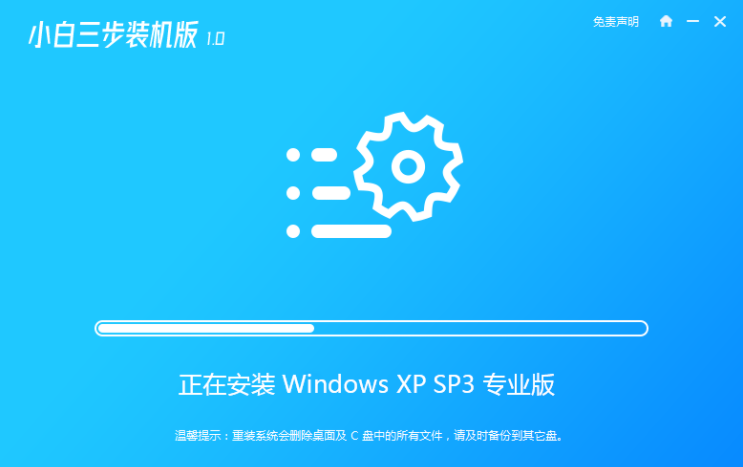
3、部署完成后小白三步装机版软件会提示我们重启计算机,选择立即重启。
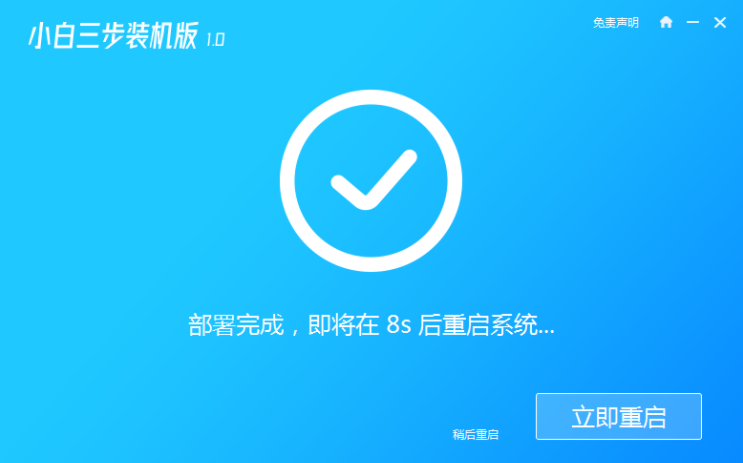
4、重启电脑后的开始菜单中直接选择第二个进入 Windows PE 系统后,小白装机工具就会帮助我们进行安装了。一般安装完成后选择直接重启电脑。
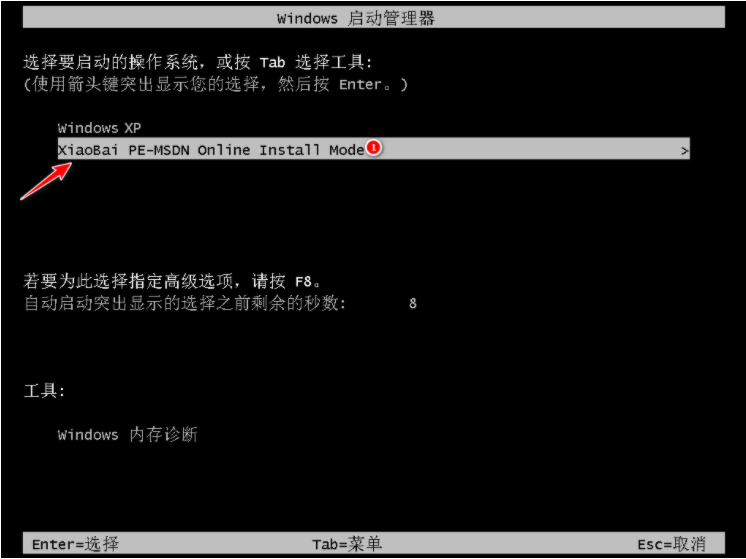

5、重启电脑后选择第一个 Windows XP 菜单进入,同时输入图中的序列号。

6、一般过不多久您就能正常进入到 Windows XP 系统了。

总结:以上就是小编带来的xp系统下载与安装教程的全部内容,希望可以提供帮助。
 有用
26
有用
26


 小白系统
小白系统


 1000
1000 1000
1000 1000
1000 1000
1000 1000
1000 1000
1000 1000
1000 1000
1000 1000
1000 1000
1000猜您喜欢
- 华硕电脑重装系统步骤图解..2022/07/31
- 戴尔笔记本win11改win7系统教程详解..2021/07/16
- 小编为网友们解答一键重装系统怎么不..2016/11/11
- 小白系统官网首页显示的重装教程..2022/12/10
- 虚拟光驱是什么2015/06/17
- jdk环境变量配置步骤2023/05/14
相关推荐
- 笔记本电脑重做系统的步骤教程..2021/12/20
- 详解电脑麦克风没声音怎么办..2023/02/12
- 回收站清空的文件怎么恢复..2019/08/14
- 目前高性能轻薄本推荐20212021/11/16
- 极速一键重装系统使用教程..2022/08/29
- 高性能的游戏笔记本电脑排行榜前十名..2021/07/29

















